开发利器 - Android Studio的安装
Posted yayun0516
tags:
篇首语:本文由小常识网(cha138.com)小编为大家整理,主要介绍了开发利器 - Android Studio的安装相关的知识,希望对你有一定的参考价值。
俗话说,欲善其事必先利其器,要想获得快速的开发效率和学习速度,选择一样趁手的的开发工具是首先要做的事情。很长一段时间,开发者都习惯了使用Eclipse并结合ADT插件来开发android应用,但这一习惯将随着Android Studio的不断强大而必须改变了。自从2013年5月16日,在I/O大会上推出的Android Studio雏形,到现在更新到了最新的2.2.2.0版本,Android Studio越来越稳定,功能也越来越强大,是时候该享受全新的开发工具了。
1.2.1 Android Studio安装
安装Android Studio,首先需要下载安装包,这里推荐一个下载地址:(Android Studio中文社区)http://www.android-studio.org/。可以看出,当前最新的Android Studio已经更新到了2.2.2.0版本,点击如图1.2所示的下载按钮,下载安装包到本地。
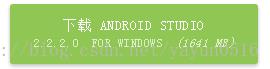
图1.2 Android Studio下载
双击下载完成的安装包安装Android Studio,如图1.3所示,点击Next按钮跳转到下一界面,如图1.4所示。
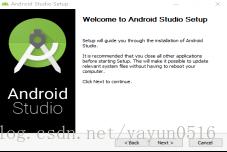
图1.3 Android Studio 安装一
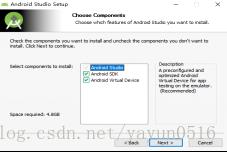
图1.4 Android Studio 安装二
将默认一起安装Android SDK和Android Virtual Device。不断点击Next按钮到安装成功页,安装完成后,点击Next按钮,进入安装成功页,如图1.5所示。

图1.5 Android Studio 安装成功页
1.2.2 SDK更新
点击Finish进入Android Studio,刚进去可能需要更新SDK,如图1.6所示。

图1.6 Android Studio 页
点击Install missing platform(s) and sync project按钮更新SDK,如图1.7所示。
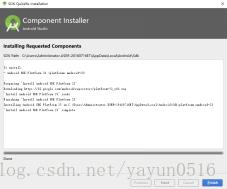
图1.7 Android Studio 更新SDK
点击Finish按钮完成SDK更新,届时Android Studio安装完毕。
如果你喜欢作者的文章,还可以购买他的书(京东自营):

以上是关于开发利器 - Android Studio的安装的主要内容,如果未能解决你的问题,请参考以下文章